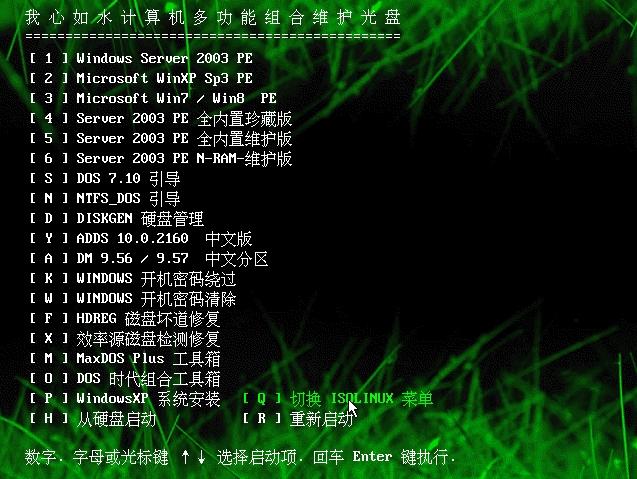“网络极客”,全新视角、全新思路,伴你遨游神奇的网络世界。
电脑主机常见的上网方式有两种:
- 一种是通过PPPoE拨号直接进行上网。
- 一种是通过路由器转发进行上网:
- 一种是设置静态IP地址上网;
- 一种是设置动态自动获取进行上网。
一起来看看电脑端如何设置静态、动态IP地址,以及什么时候应用静态和动态地址。

动静态IP地址用途
静态IP地址
- 手工设置,局域网电脑较多,设置工作量较大;
- 一般常用于服务器地址,例如网站服务器、文件服务器、打印机共享主机等;
- 对于有特殊要求的局域网,为了便于管理、流量控制等也会设置静态IP地址。
动态IP地址
- 自动获取IP地址,设置方便,但是不利于统一管理;
- 常用于大型局域网和家宽个人组网,对于管理要求不是很高的主机。
设置步骤
1.右击电脑“网络”,点击“属性”按钮;
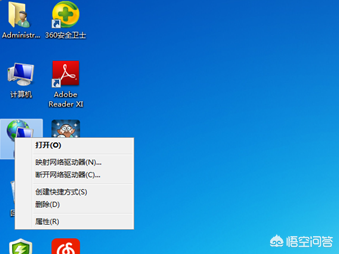
2.点击窗口左端的“更改适配器设置”按钮;
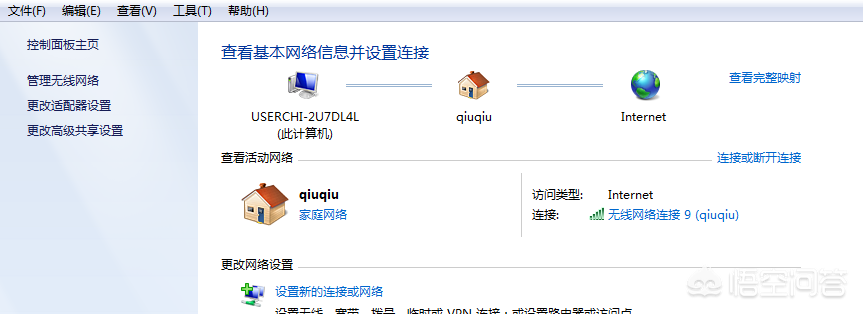
3.右击当前网络图标,点击“属性”按钮;
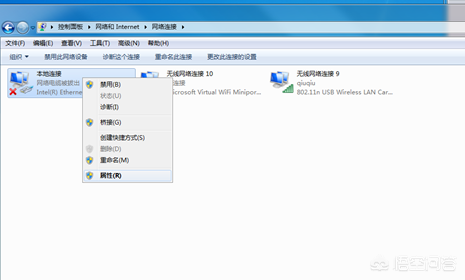
4.点击“Internet 协议版本 4(TCP/IPv4)”,并单击“属性”按钮;
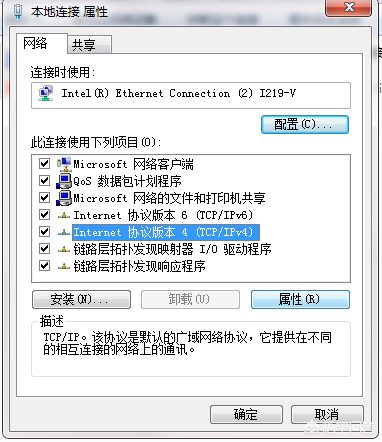
5.在属性对话框中,点击“自动获得IP地址”、“自动获得DNS服务器地址”;
则会通过路由器的DHCP服务器分配响应的地址进行上网。
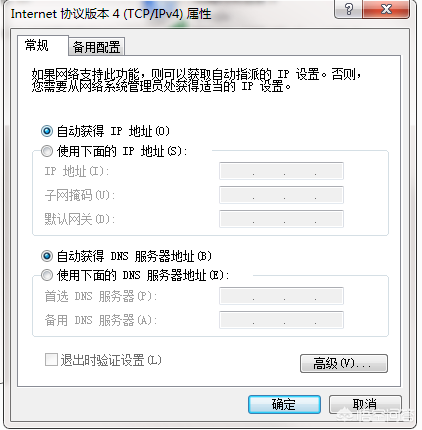
6.点击“使用下面的IP地址”、“使用下面的DNS服务器地址”;
则可以手动输入固定IP地址进行上网。
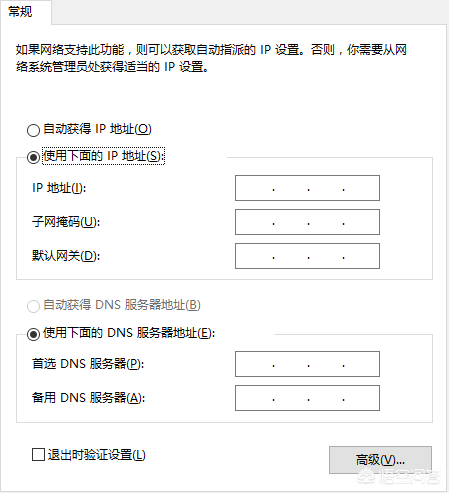
设置电脑的静态、动态IP地址,是否还有其他更好的方法?